Sida loo furo faylalka Dropbox iyo galalka File Explorer gudaha Windows
Haddii Dropbox uu furo barnaamijkiisa si uu u furo oo u sahamiyo faylasha, laakiin aad rabto inaad furto faylasha Dropbox gudaha File Explorer(open Dropbox files in File Explorer) gudaha Windows 10 , markaa waa suurtogal in sidaas la sameeyo. Waa suurtogal in la beddelo inta u dhaxaysa barnaamijka desktop Dropbox iyo (Dropbox)File Explorer si loo sahmiyo faylasha la soo galiyay Dropbox(Dropbox) . Looma baahna in lagu rakibo software dhinac saddexaad ah maadaama ikhtiyaarka hore loogu daray abka Dropbox .
Dropbox waa adeeg kaydinta daruuraha oo caan ah iyo Google Drive iyo OneDrive aad u fiican . Haddii aad u baahan tahay inaad kaydiso sawirada ama dukumentiyada, waxaad ku dhejin kartaa Dropbox oo aad hayn kartaa ilaa intaad rabto. Markaad ku rakibto barnaamijka Dropbox kaaga Windows 11/10 PC, waxay u ogolaataa isticmaalayaasha inay furaan oo ay sahamiyaan faylasha iyaga oo isticmaalaya abka desktop Dropbox . Waxay u egtahay mid wanaagsan, celceliska isticmaalaha waa inuusan wax dhibaato ah la kulmin sababtoo ah interface-ka.
Sida loo furo faylasha Dropbox gudaha (Dropbox)File Explorer
Raac tillaabooyinkan si aad u furto faylasha Dropbox gudaha (Dropbox)Windows File Explorer-
- Guji(Click) astaanta Dropbox ee saxanka nidaamka.
- Guji sawirka profile kaaga
- Dooro Dookhyada(Preferences)
- Ogow galka furan(Open folders in)
- Balaadhi liiska hoos-u-dhaca
- Dooro File Explorer .
- Guji badhamada Codso(Apply ) iyo OK si aad u badbaadiso isbeddelka.
- Fur fayl kasta oo Dropbox ah.
Marka ugu horeysa, waa inaad gujisaa sumadda Dropbox ee saxanka nidaamkaaga. Haddii aad ka heli weydo astaanta meesha u dhiganta, ka raadi Start Menu oo fur codsiga marka hore.
Kadib markaad gujiso icon Dropbox ee saxanka nidaamka, waa inay furto daaqad, halkaas oo aad ka arki karto sawirkaaga profile. Waxaad u baahan tahay inaad gujiso sawirka profile oo ka dooro Preferences ka menu-ka.
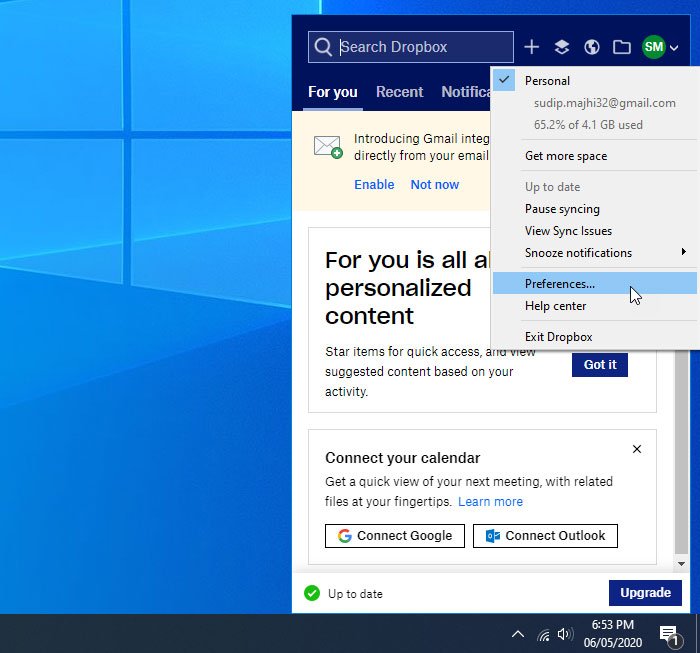
Waa inay ku dejiso qaybta Guud(General) , halkaas oo aad ka heli karto cinwaan la yiraahdo Furan faylalka(Open folders in) . Waa inaad balaadhisaa liiska hoos-u-dhaca ah oo aad ka doorataa liiska File Explorer .

Hadda waa waqtigii la badbaadin lahaa isbeddellada. Taas, dhagsii badhanka Codso(Apply) iyo OK , siday u kala horreeyaan.
Ka dib markaad sameyso, waxaad isku dayi kartaa inaad furto fayl kasta oo Dropbox ah, waana in ay kuu sii jeedisaa File Explorer(File Explorer) .
Waa kaas! Waxaan rajeyneynaa in casharradani ku caawinayo.
Related posts
Sida loo wadaago faylasha File Explorer abka sida Mail, Skype, Dropbox, ama OneDrive, laba tillaabo
Sida loo tuso qaybta Faahfaahinta gudaha File Explorer gudaha Windows 11/10
Sida loo awoodo sanduuqa raadinta dhaxalka ah ee File Explorer ee Windows 10
File Explorer ma furmi doono Windows 11/10
Sida looga saaro astaanta OneDrive ee File Explorer gudaha Windows 11/10
muCommander waa File Explorer fudud oo beddelka u ah Windows PC
7 siyaabood oo loo wadaago faylasha iyo faylalka File Explorer (gudaha Windows 10 & Windows 8.1)
Demi bandhiga raadinta dhawaanahan ee File Explorer gudaha Windows 11/10
Sida loo isticmaalo aragtida File Explorer gudaha Windows 10 sida pro -
Sida loo saaro ama looga qariyo ribbon ee File Explorer gudaha Windows 10
Daar ama dami fiirsiga thumbnail ee ku jira File Explorer gudaha Windows 11/10
Sida loo sameeyo Windows 10's File Explorer tus thumbnails ee dhammaan faylasha warbaahinta
4 siyaabood oo walxaha loogu dhejiyo gelitaanka degdega ah ee File Explorer
Sida Caawin looga helo File Explorer gudaha Windows 10
Sida OneDrive looga saaro Windows 10 File Explorer
Sida dib loogu dejiyo aragtida gudaha File Explorer ama Windows Explorer
Sida loo sameeyo File Explorer si uu u furo PC-kan, si caadi ah
Daar ama dami kala-soocidda nambarada ee File Explorer gudaha Windows 10
Sida loo furo File Explorer iyo Windows Explorer: 12 siyaabood -
9 siyaabood oo lagu maareeyo faylasha File Explorer, laga bilaabo tabka Guriga
